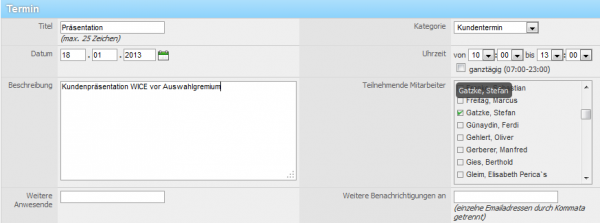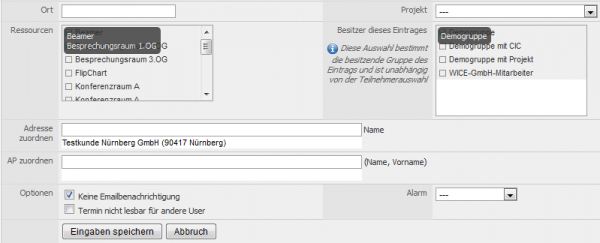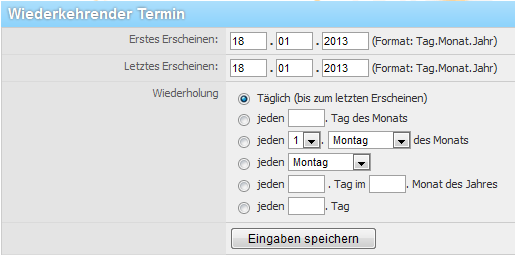Termine
Termine
Im Modul "Termine" haben Sie die Möglichkeit Termine für sich und Ihre Mitarbeiter anzulegen. Je nach Auswahl werden die Termine in Tages-, Wochen-, Monats-oder 3-Monats-Ubersichten für alle oder nur ausgewählte Mitarbeiter angezeigt. Alle Mitarbeiter haben Zugriff auf den Terminkalender. Sie können diesen Zugriff auf rein private Termine oder auf Termine für bestimmte Benutzergruppen einschränken.
Termine erstellen
Sie können ein Termin an einem bestimmten Tag erstellen, in dem Sie auf die entsprechende Ziffer des Tages klicken. Es öffnet sich nun die Eingabemaske für einen neuen Termin.
Geben Sie im Eingabefeld "Titel" den Titel des Termins ein. Dieser erscheint anschließend in der Kalenderübersicht. In der nebenstehenden Auswahlliste wählen Sie die Kategorie des Termins aus. Das Eingabefeld "Datum" wurde automatisch eingefügt. Sie können dies per Hand ändern oder Sie klicken auf Kalender und wählen aus dem Kalender einen anderen Tag aus. Im Eingabefeld "Uhrzeit" geben Sie Anfang und Ende des Termins ein. Im Eingabefeld "Beschreibung" können Sie den Termin näher beschreiben. Wählen Sie nun die teilnehmenden Mitarbeiter aus der Liste aus. Sie können auch ganze Gruppen zu diesem Termin einladen. Dazu wählen Sie eine Gruppe aus der Liste "Teilnehmende Gruppen" aus.
Im Eingabefeld "weitere Anwesende" können Sie zusätzliche Teilnehmer eingeben. Wollen Sie, dass weitere Personen per Mail über diesen Termin informiert werden sollen, so geben Sie bitte die E-Mailadressen in das Eingabefeld "weitere Benachrichtigungen" ein. Die Adressen müssen durch ein Komma getrennt sein. Im Eingabefeld "Ort" können Sie den Ort des Termins manuell eingeben, also z.B. ob der Termin bei Ihnem im Unternehmen oder in den Räumen Ihres Kunden statt finden wird.
Möchten Sie diesen Termin mit einem Projekt aus dem Modul "Projekte" verknüpfen, so wählen Sie dies aus der Auswahlliste "Projekt" aus.
Sollen mit diesem Termin Ressourcen aus dem Modul "Ressourcen" verknüpft werden, so wählen Sie diese bitte aus der Liste aus.
Im Eingabefeld "Besitzer dieses Eintrages" können Sie die Benutzergruppe festlegen, die Zugriff auf diesen Termin haben soll. Je nach Konfiguration Ihres WICE-Systems können nur die Mitglieder der ausgewählten Gruppen diesen Termin lesen.
Möchten Sie die Teilnehmer dieses Termins nicht per Mail benachrichtigen, so wählen Sie bitte die Checkbox aus.
| Hinweis: Bitte beachten Sie, dass wenn Sie diese Option gewählt habe keiner der Teilnehmer eine Benachrichtigung über diesen Termin per Email erhält! |
Möchten Sie eine Alarmbenachrichtigung für diesen Termin aktivieren, so wählen Sie bitte die Uhrzeit des Alarms aus und aktivieren die Checkbox. Die Teilnehmer des Termins erhalten dann ein Alarm per PopUp-Fenster. Soll der Termin nicht lesbar für andere User sein, so aktivieren Sie die Checkbox. Im Kalender wird dann nur der Username als Termin angezeigt.
Wenn eine Adresse mit diesem Termin verknüpft werden soll, geben Sie die ersten Buchstaben des Firmennamens ein und klicken anschließend auf den gewünschten Firmennamen. Die Suche schränkt automatisch das in Ihrer Adressdatenbank ein, je genauer Sie den Firmennamen hier eingeben. Sollte die gesuchte Firma nicht unter den Ergebnissen sein, so prüfen Sie bitte die Schreibweise! Gleiches gilt für einen Ansprechpartner, er als Kontakt für diesen Termin bei dieser Adresse ausgewählt werden soll.
Handelt es sich hierbei um einen wiederkehrenden Termin, so aktivieren Sie die entsprechende Checkbox. Nach dem speichern des Termins werden Sie dann aufgefordert in der nachfolgenden Maske das Terminintervall einzugeben.
Geben Sie hier bitte das erste und Letzte Erscheinen des Termins ein. Wählen Sie nun die Art der Wiederholung aus. Drücken Sie auf Eingaben speichern und Ihr Termin wird in den Kalender ubertragen. Sollte es hierbei zu Kollisionen mit einem anderen Termin kommen, so werden Sie hierüber vom WICE-System informiert. Andern Sie anschließend den Termin, um die Kollision zu heilen.